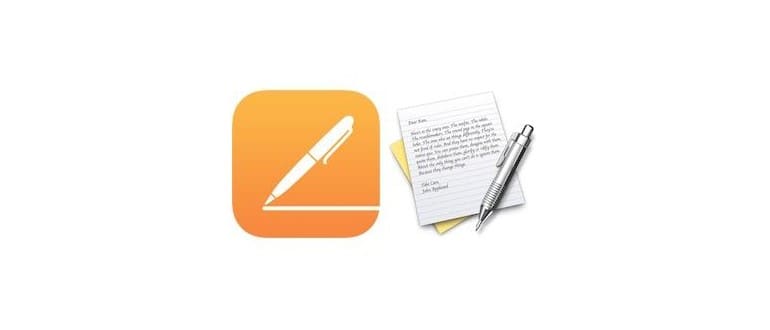Se desideri disabilitare la correzione automatica in TextEdit e nell’app Pagine, non basta agire sull’interruttore di correzione automatica a livello di sistema. È necessario un passaggio in più: disattivare il motore di correzione ortografica integrato separatamente in queste app. Questo aspetto è spesso trascurato, e molti utenti finiscono per credere che ci sia un problema con la correzione automatica che non rispetta le loro impostazioni in OS X. In realtà, si tratta di una funzione ben precisa. Vediamo insieme come procedere per disabilitare le correzioni automatiche nelle due principali app di scrittura per Mac:
Disabilitazione della correzione automatica in Pages sul Mac
Disattivare la correzione automatica in Pages è semplice e avviene tramite un’impostazione specifica dell’app:
- Apri Pages come di consueto e vai al menu «Modifica».
- Scorri verso il sottomenu «Ortografia e grammatica» e deseleziona l’opzione «Verifica ortografia automaticamente».
 È tutto! La correzione automatica in Pages rimarrà disattivata per tutti i documenti, a meno che tu non decida di riabilitarla in un secondo momento. Non è necessario riavviare l’app: la modifica è immediata e puoi annullarla semplicemente selezionando di nuovo l’opzione «Controllo ortografico automatico» dallo stesso menu.
È tutto! La correzione automatica in Pages rimarrà disattivata per tutti i documenti, a meno che tu non decida di riabilitarla in un secondo momento. Non è necessario riavviare l’app: la modifica è immediata e puoi annullarla semplicemente selezionando di nuovo l’opzione «Controllo ortografico automatico» dallo stesso menu.
Ricorda che questa impostazione è indipendente dalle Preferenze di Sistema di Mac OS X, quindi anche se attivi o disattivi l’opzione globale, non influenzerà Pages.
Disabilitare la correzione automatica in TextEdit per OS X
La procedura per TextEdit è molto simile a quella di Pages, garantendo coerenza tra i due menu:
- Apri l’app TextEdit con un documento qualsiasi.
- Vai su «Modifica», quindi seleziona «Ortografia e grammatica» e deseleziona «Verifica ortografia automaticamente».
Ecco come appare il menu in TextEdit; è praticamente identico a quello di Pages:
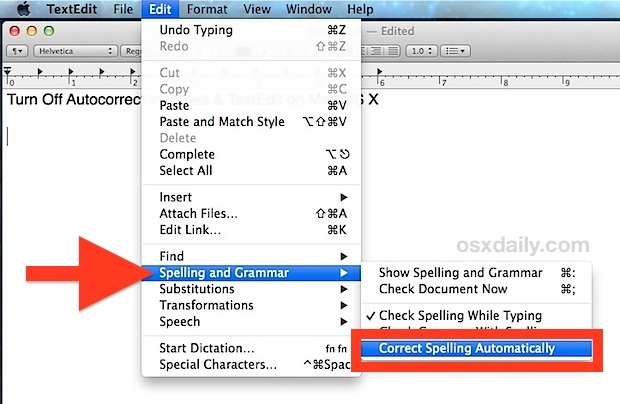
Questa opzione è utile per diversi motivi, soprattutto se utilizzi TextEdit come visualizzatore o editor di sorgenti HTML, per evitare che la correzione automatica interferisca con il codice.
È importante notare che mantenere attivata l’opzione «Verifica ortografia durante la digitazione» non attiverà la correzione automatica. Invece, ti permetterà di identificare errori di battitura e refusi, sottolineandoli in rosso, senza sostituirli automaticamente. Questo approccio è generalmente consigliato per la maggior parte degli scrittori, poiché aiuta a rilevare errori, anche se a volte può segnalare erroneamente alcune parole.
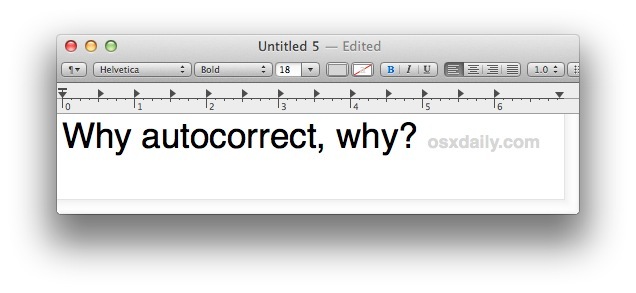
Novità e aggiornamenti nel 2024
Con l’arrivo del 2024, Apple ha apportato alcune migliorie alle sue applicazioni di scrittura. In particolare, Pages e TextEdit ora offrono una maggiore personalizzazione delle opzioni di correzione. Puoi accedere a nuove funzioni di scrittura assistita, che ti consentono di adattare le correzioni in base al tuo stile personale.
Inoltre, l’integrazione con iCloud è stata migliorata, permettendoti di sincronizzare le tue impostazioni di correzione su tutti i dispositivi Apple. Questo significa che se disattivi la correzione automatica su un Mac, la stessa impostazione sarà applicata anche su iPad e iPhone, garantendo un’esperienza di scrittura coerente.
Infine, Apple ha introdotto nuove opzioni di linguaggio, rendendo più facile passare tra diverse lingue e dialetti, senza che le correzioni automatiche interferiscano. Queste novità rendono Pages e TextEdit più potenti e adatti alle esigenze di scrittori e professionisti del settore creativo.
Grazie a uno dei nostri lettori che ci ha ispirato con questa idea!